Zusammenfassung:
Möchten Sie das PDF-Passwort entfernen oder PDFs einfach entschlüsseln? Wenn ja, lesen Sie diesen Artikel bis zum Ende, um alles zu erfahren, was Sie über die PDF-Entschlüsselung wissen müssen!
PDF ist ein Dokument, das häufig in Büroumgebungen, insbesondere in großen Unternehmen, verwendet wird. Der Grund dafür ist, dass es sich bei PDF um ein dauerhaftes Dokument handelt, dessen Inhalt nicht einfach entfernt werden kann, und selbst wenn dies der Fall ist, werden Sie Spuren der Bearbeitung daran erkennen können. Darüber hinaus können Sie PDFs für zusätzliche Sicherheit auch mit einem Passwort verschlüsseln. Eine solche Funktion von PDF sorgt dafür, dass die Dateierweiterung zu einem der nützlichsten Dokumente für wichtige Anlässe wird.
Obwohl Benutzer PDFs entschlüsseln können, indem sie sie mit dem Passwort öffnen, kann es unglückliche Umstände geben, in denen wir das Passwort entfernen müssen. In diesem Fall können Sie die folgenden Tricks verwenden, um die PDF-Datei zu entschlüsseln und das Kennwort aus der PDF-Datei zu entfernen .
So entschlüsseln Sie PDF-Dokumente unter Windows
Wenn Sie Ihr PDF entschlüsseln möchten, können Sie mehrere PDF-Editoren verwenden. Einer der in diesem Artikel empfohlenen PDF-Editoren ist EaseUS PDF Editor .
Dieses Programm verfügt über eine Verschlüsselungsfunktion, die es Ihnen ermöglicht, Ihr PDF mit einem Passwort zu sperren, was dem besagten PDF eine weitere Sicherheitsebene hinzufügt. Darüber hinaus bietet es Funktionen, mit denen Sie Ihre PDF-Dateien mit einfachen Klicks entschlüsseln können.
Da es sich bei der Software um einen PDF-Editor handelt, verfügt sie über zahlreiche Funktionen, mit denen Sie Ihr PDF optimieren können. Es bietet alles von der oberflächlichsten bis zur komplexesten Funktion. Mit dieser Software können Sie PDF-Seiten neu anordnen , einschließlich des Hinzufügens und Entfernens neuer Seiten. Sie können auch mehr als ein PDF zu einem zusammenfassen und so ein völlig neues PDF erstellen, das alles enthält.
Dieses PDF-Programm steht Ihnen zur Seite, wenn Sie dem PDF neue Elemente hinzufügen müssen. Damit können Sie ganz einfach neue Texte, Bilder und Formularelemente hinzufügen.
Sehen wir uns nun an, wie man PDF-Dokumente unter Windows entschlüsselt:
Schritt 1. Starten Sie EaseUS PDF Editor und klicken Sie auf „Öffnen“, um die passwortgeschützte PDF-Datei zu importieren.

Schritt 2. Klicken Sie im nächsten Fenster auf „Passwort entfernen“. Wenn ein Popup-Fenster erscheint, in dem Sie gefragt werden, ob Sie die Sicherheitsmaßnahmen wirklich entfernen möchten, klicken Sie auf „Ja“. Klicken Sie dann auf die Schaltfläche „Speichern“. Und das Passwort wird entfernt.
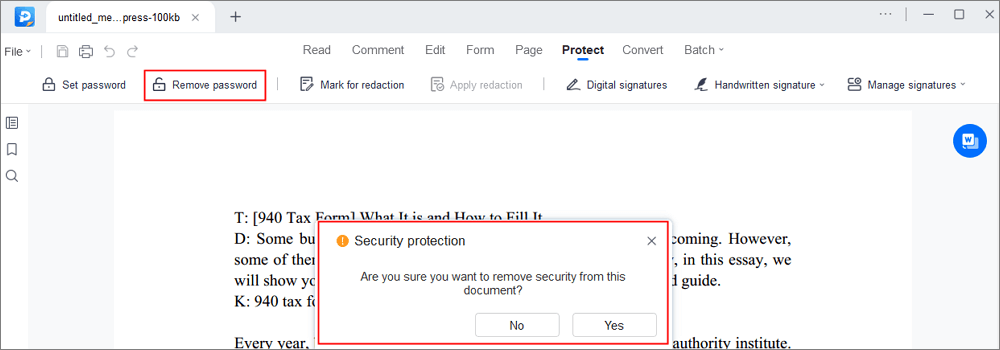
Schritt 3. Wenn Sie die ungeschützte Datei in anderen Formaten speichern möchten, klicken Sie einfach im oberen Menü auf „Konvertieren“. Sie können es in Word-, Excel-, PPT-, TXT-, HTML- und sogar Bilddateien exportieren.
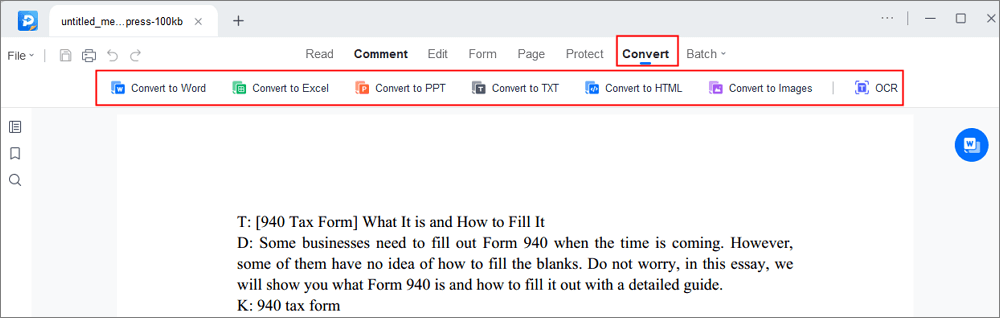
So entschlüsseln Sie PDF-Dateien auf dem Mac
Wenn Sie ein Mac-Benutzer sind, machen Sie sich keine Sorgen, denn viele Softwareprogramme bieten die Möglichkeit, PDFs mit ihrer Software zu entschlüsseln. Eine dieser Software ist die PDF Password Recovery Software für Mac von Eltima.
Auf den ersten Blick könnte man denken, dass diese Software nur über eine komplexe Funktion zum Entsperren der PDF-Datei verfügt. Und das ist auch der Fall, wenn man bedenkt, dass es viele Methoden zum Entfernen des PDFs bietet – Passwortlänge, Vorlage oder umfassende Suche (manuelle Suche und Kombination). Sie können auch auswählen, ob die Suche Großbuchstaben, Zahlen, Sonderzeichen oder einzigartige selbst erstellte Symbole umfassen soll. Die unterschiedlichen Methoden beweisen jedoch, dass die Software nicht herumspielt, wenn es darum geht, ihren Benutzern die besten Hauptfunktionen zur Verfügung zu stellen.
Obwohl die Funktionen komplex sind, sind sie darüber hinaus recht erklärend, was bedeutet, dass wir sie verstehen können, wenn wir die Erklärung lesen. Auch der Zugriff auf die Funktionen ist einfach, da Sie in weniger als ein paar Sekunden darauf zugreifen können, da die Funktionen nahe beieinander platziert sind.
Schritte zum Entschlüsseln von PDFs auf dem Mac:
Schritt 1. Öffnen Sie die Software und laden Sie die gesperrte PDF-Datei von Ihrem Gerät hoch.
Schritt 2. Wählen Sie Ihre Wiederherstellungsmethode und aktivieren Sie die Zeichensatzoptionen, die auf das PDF-Passwort angewendet werden.
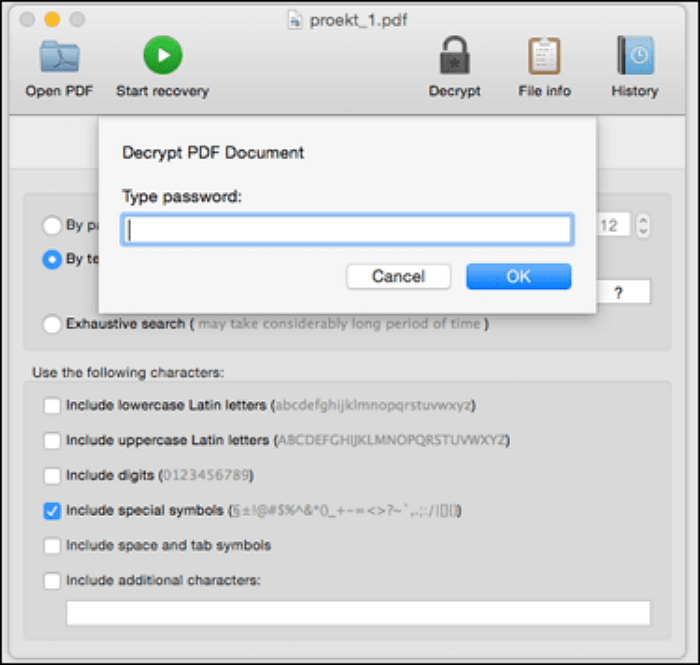
Schritt 3. Nachdem Sie die Einstellungen ausgewählt haben, klicken Sie auf „Entschlüsseln“, um den Vorgang zu starten.
Schritt 4. Geben Sie das Passwort ein und entfernen Sie offiziell die Verschlüsselung aus dem PDF!
So entschlüsseln Sie PDFs kostenlos online
Wenn Sie keinen Mac haben oder das Gerät nicht Ihnen gehört, gibt es die Online-Option zum einfachen Entschlüsseln von PDF-Dateien. Viele PDF-Entsperrprogramme sind online verfügbar. Für diesen Artikel empfehlen wir jedoch das Tool „PDF entsperren“ von pdf2go.
Wenn Sie die Website besuchen, werden Sie von einer schlicht aussehenden, rot geschmückten Website und einigen Werbeanzeigen begrüßt. Das heißt natürlich nicht, dass es schlecht ist, denn die Einfachheit ermöglicht es den Benutzern, sich auf das Haupttool zu konzentrieren, nämlich den PDF Unlocker. Darüber hinaus erleichtert das Layout den Benutzern das Erkennen der Funktionen. Die Werbung kann nervig wirken, aber genau das ist nötig, damit die Website kostenlos läuft.
Neben dem übersichtlichen Layout bietet der PDF Unlocker von pdf2go verschiedene Methoden zum Hochladen Ihrer Datei. Sie können dies entweder von Ihrem Gerät aus oder über einen Cloud-Dienst wie Google Drive tun. Dies erleichtert Ihnen den Zugriff auf Ihre Datei, insbesondere wenn das Gerät nicht Ihnen gehört.
Schritte zum kostenlosen Online-Entschlüsseln von PDF-Dateien:
Schritt 1. Gehen Sie zur Website und laden Sie Ihr gesperrtes PDF hoch (von einem Gerät oder Cloud-Dienst).
Schritt 2. Geben Sie das Passwort ein und klicken Sie auf „Passwort festlegen“, um den Vorgang zu starten.
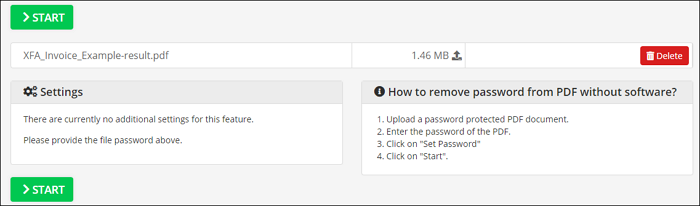
Schritt 3. Sobald der Passwortbereich verschwunden ist, klicken Sie auf „Start“, um den Vorgang zu starten.
Schritt 4. Nach einer Weile erscheint eine neue Seite und die entsperrte PDF-Datei wird automatisch heruntergeladen.
Das Fazit
Das Entfernen des PDF-Passworts ist nicht so schwer, solange Sie die richtigen Tools finden. Mit den oben genannten Tools lassen sich PDFs je nach verwendetem Gerät problemlos entschlüsseln. Dazu müssen Sie sicherstellen, dass die PDF-Datei gesperrt ist. Sie können sie mit EaseUS PDF Editor sperren. Tatsächlich können Sie die PDF-Datei mit EaseUS PDF Editor gleichzeitig sperren und bearbeiten. Es ist eine Win-Win-Situation, nicht wahr?
FAQs zum Entschlüsseln von PDFs
Manchmal haben Benutzer eine falsche Vorstellung vom Konzept der PDF-Entschlüsselung. Diese FAQ wird einige Missverständnisse über die PDF-Entschlüsselung klären.
Wie entschlüsselt man ein PDF?
Sie können eine PDF-Datei mit jedem Tool entschlüsseln, das die Möglichkeit bietet, das Passwort zu entfernen. Beachten Sie jedoch, dass Sie das Passwort zunächst kennen müssen, um es zu Bestätigungszwecken entfernen zu können. Ohne vorherige Bestätigung des Passworts können Sie ein PDF nicht entschlüsseln.
Wie entschlüssele ich ein verschlüsseltes PDF?
Entschlüsselung und Verschlüsselung sind so ziemlich das Gleiche. Sie können sich also auf die erste und die gesamte Frage beziehen, um das Konzept der entschlüsselten PDF-Datei zu verstehen. Sobald Ihr PDF entschlüsselt ist, kann es losgehen!
Wie entschlüssele ich ein PDF ohne Passwort?
Sie können ein PDF nicht ohne Passwort entschlüsseln, da Sie zur Bestätigung ein Passwort benötigen. Durch die Bestätigung soll sichergestellt werden, dass die Person, die die PDF-Datei entschlüsselt, ordnungsgemäßen Zugriff auf die PDF-Datei hat.
Kann verschlüsseltes PDF geöffnet werden?
Wenn Sie meinen, dass das PDF geöffnet werden kann, ja, das ist möglich. Allerdings müssen Sie das verschlüsselte PDF mit seinem Passwort öffnen.
Weitere Artikel & Tipps:
-
PDF in Windows 7 drucken [2023 Neu!]
![author-Maria]() Maria / 2025-08-26
Maria / 2025-08-26 -
Die 5 besten kostenlosen PDF-zu-AI-Konverter im Jahr 2025
![author-Maria]() Maria / 2025-08-26
Maria / 2025-08-26
-
So extrahieren Sie ganz einfach Daten aus einem PDF-Formular
![author-Maria]() Maria / 2025-09-17
Maria / 2025-09-17 -
2025 | Top 5 besten Online PDF zu Text Konverter
![author-Maria]() Maria / 2025-08-26
Maria / 2025-08-26

EaseUS PDF Editor
- Den Bildschirm mit Audio aufnehmen
- Die Webcam aufnehmen
- Die PC-Spiele reibungslos aufnehmen
Hot Artikel